ошибки, которые вы показываете, довольно стандартны. Любое приложение, которое привязано к веб-камере, получает эксклюзивный контроль над ней.
быстро исправить
нет реального простого способа узнать, какое текущее приложение использует веб-камеру,но когда большинство приложений теряют веб-камеру, они автоматически не подключаются. Если бы я был вами, я бы пошел в Диспетчер устройств и просто отключить затем включить веб-камеру, которая должна освободить его от любой программы захвата она.
решение
реальное решение намного длиннее!
Я хотел бы запустить Диспетчер устройств снова и перейти к веб-камере, нажмите кнопку Drivers tab, то Driver Details кнопка и запишите все файлы.
теперь, скачать Microsoft / Sysinternals Process Explorer и попробуйте выполнить поиск по этим файлам, он должен показать вам, какой файл/процесс захватывает камеру.
затем используйте Microsoft / Sysinternals Autoruns и выберите Отключить (не удалить) программу при запуске.
следующий раз, когда вы запустите машину, hopefulyl не будет никаких проблем, и вы можете использовать любую программу с веб-камерой, в этом случае вы можете удалить запись, которая отключена. Если, Однако, есть проблема, включить его, однако вам может не повезти - в этом случае, пожалуйста, напишите в комментариях, и я постараюсь помочь дальше.
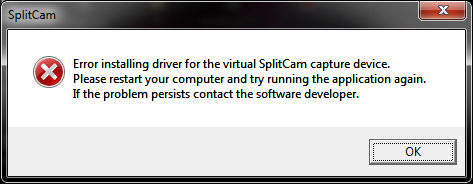
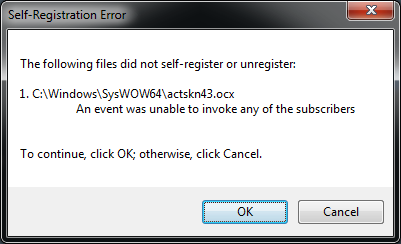
 Komp
Komp
 3320
3320






















